Menyimpan NISN Hasil verval PD ke dalam Format Excel
Bagaimana anda saudara saat ini siswa yang not match pada verval PD sudah bisa langsung masuk ke tab referensi atau belum. Akan tetapi sampai saat tulisan ini penulis publikasikan, belum ada fasilitas untuk download NISN siswa yang sudah ada tersebut secara kolektif untuk satu sekolah. Memang dijanjikan bahwa NISN siswa akan langsung terintegrasi pada aplikasi dapodik melalui mekanisme sinkron. Akan tetapi sampai saat ini belum bisa terlaksana.
Untuk menyimpan data siswa kita beserta NISN nya agar kita dapat mempergunakannya dalam berbagai keperluan di sekolah, maka jalan satu-satunya adalah mengcopy paste secara manual, misalnya pada format excel.
Berikut penulis sajikan trik sederhaan dengan catatan kita sudah selesai melakukan verval sehingga data pada tab residu sudah nol karena pindah ke tab referensi :
- Login pada http://vervalpd.data.kemdikbud.go.id/sys/login
- Pilih tab Referensi
- Pada page size pilih angka 50 agar data yang akan kita copy lebih banyak sehingga dapat mempercepat pekerjaan kita
- Blok semua data siswa yang akan di copy
5. Setelah terblok Klik kanan, pilih Copy (Ctrl+C) NISN-NISN
6. Buka microsoft excel blok semua (Ctrl+A) setting formatnya menjadi text, jika formatnya bukan text nantinya angka 0 pada awal NISN siswa tidak terbaca / hilang karena terbaca dalam format number.nisn3
7. Letakkan pointer pada cell A:1, kemudian klik kanan paste specialnisn4
9. Pilih text > OK nisn5
Lakukan berulang-ulang ke page berikutnya sampai datanya habis.
Selamat mencoba…!!!!!!!!



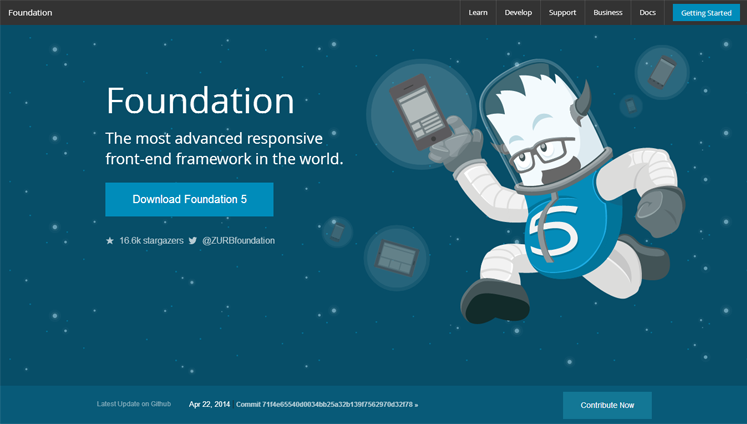


























No Comment to " Menyimpan NISN Hasil verval PD ke dalam Format Excel "